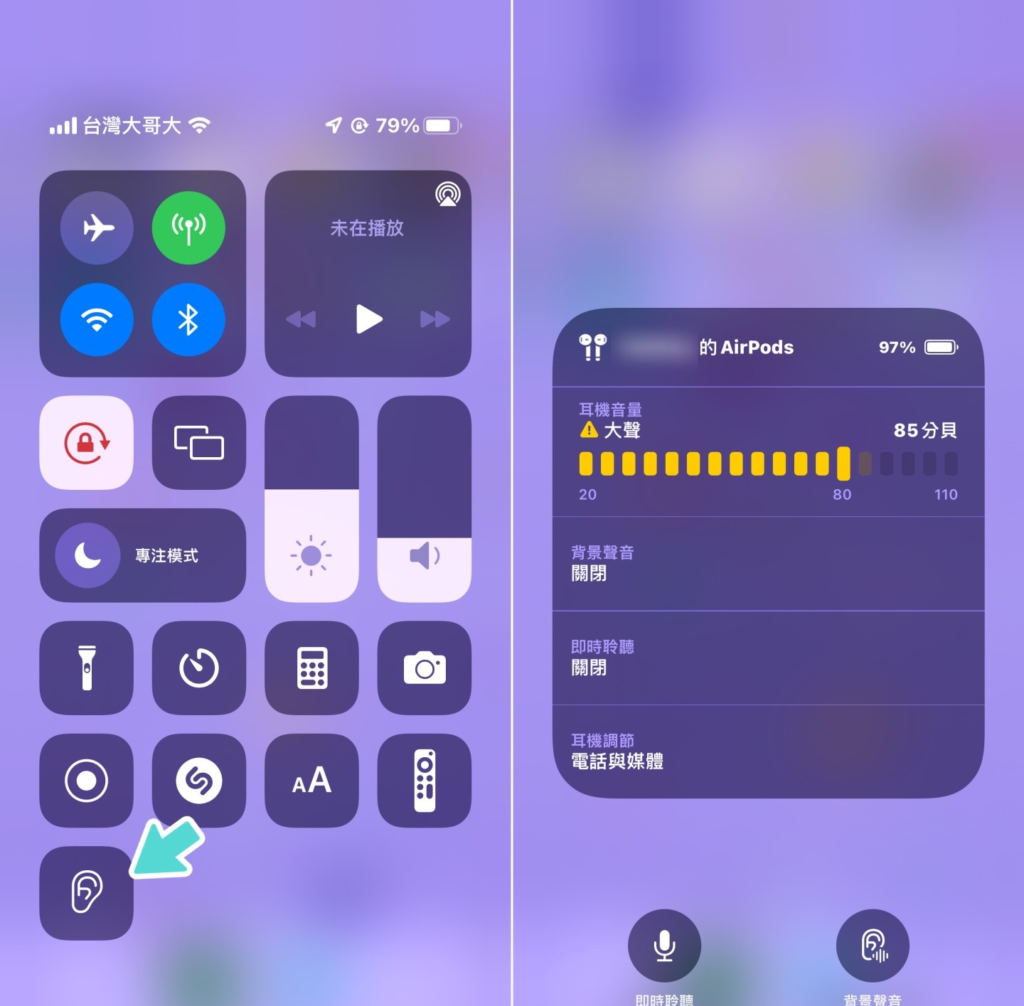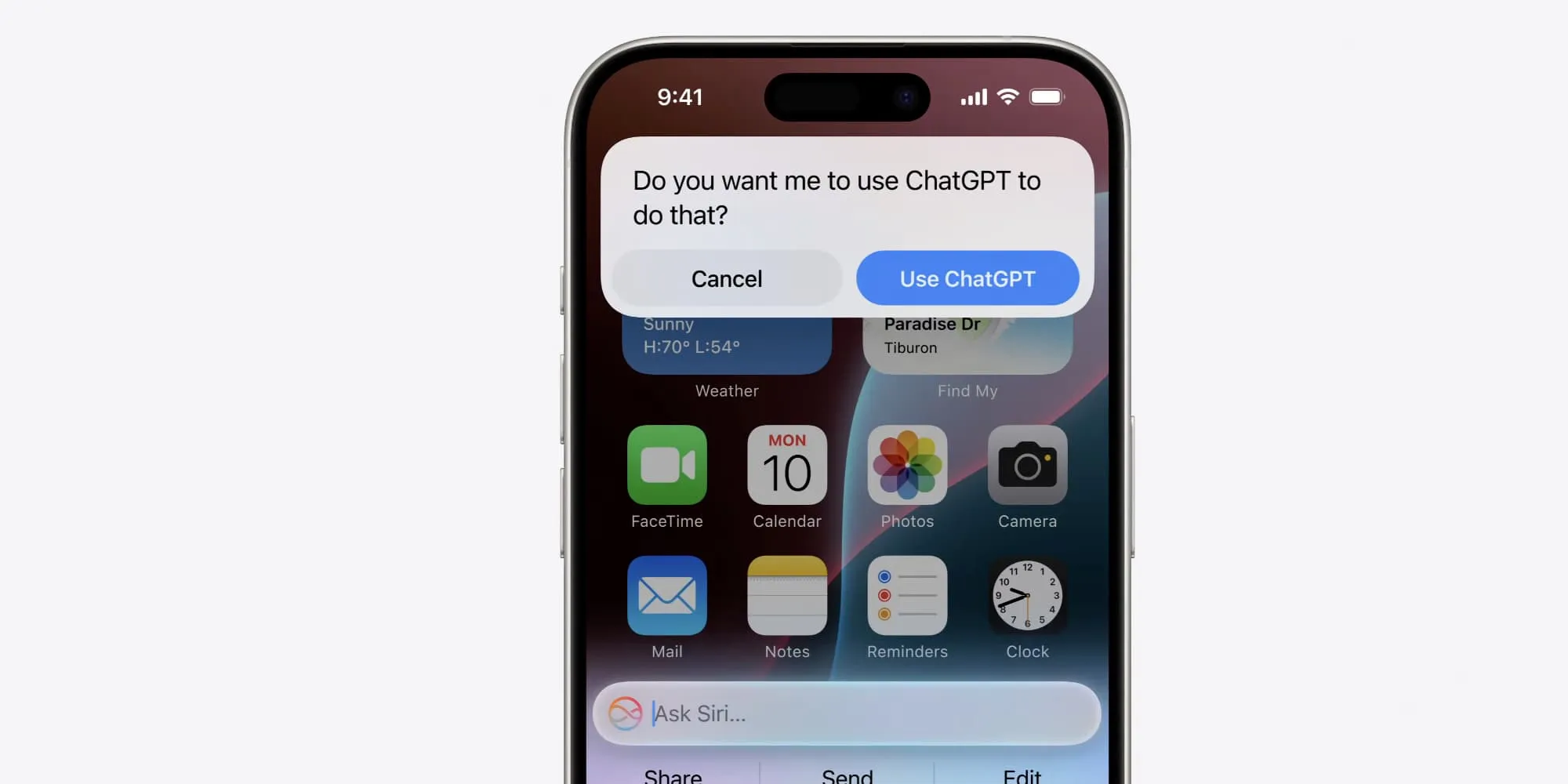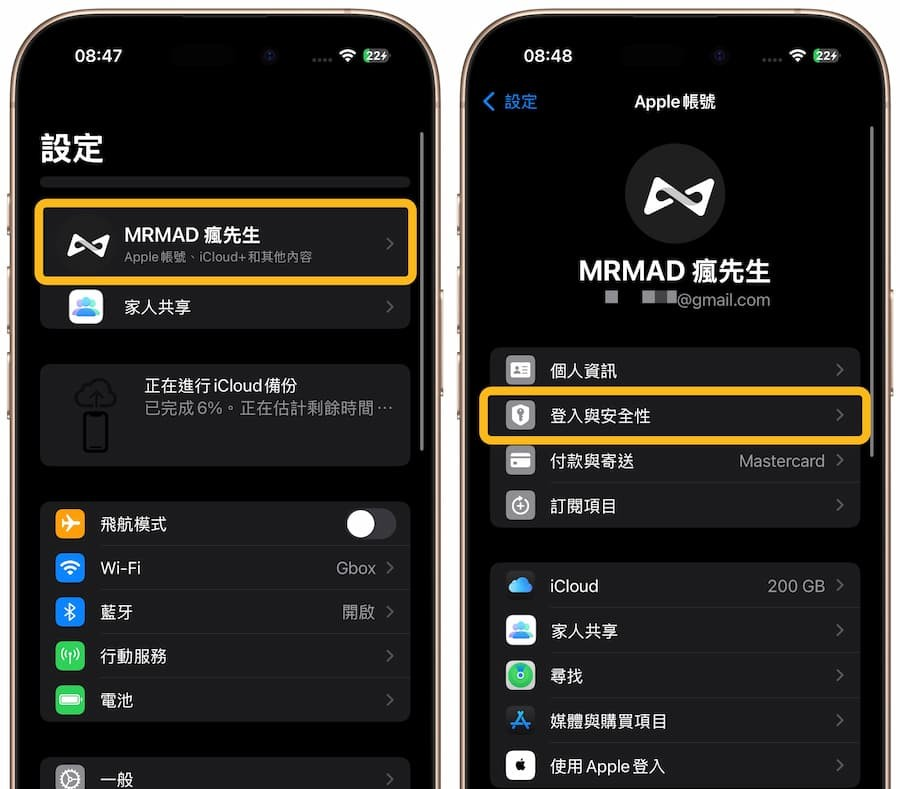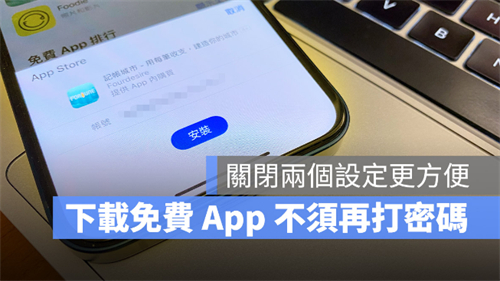iPhone 隐藏小技巧! 戴上 AirPods 想听得更清楚? 一招从这简单调整
獺友们周末愉快,今天要来分享一项关于 AirPods 的小技巧,如果你在使用 AirPods 聆听音乐或通话,会觉得听不太清楚,或是声音有点距离,其实都能够从 iPhone 内置的设置来调整,有兴趣的人一起来看看要如何操作吧

首先点进 iPhone 的设置中,接着点选「辅助使用」,并选择听力字段中的「音频/视觉」
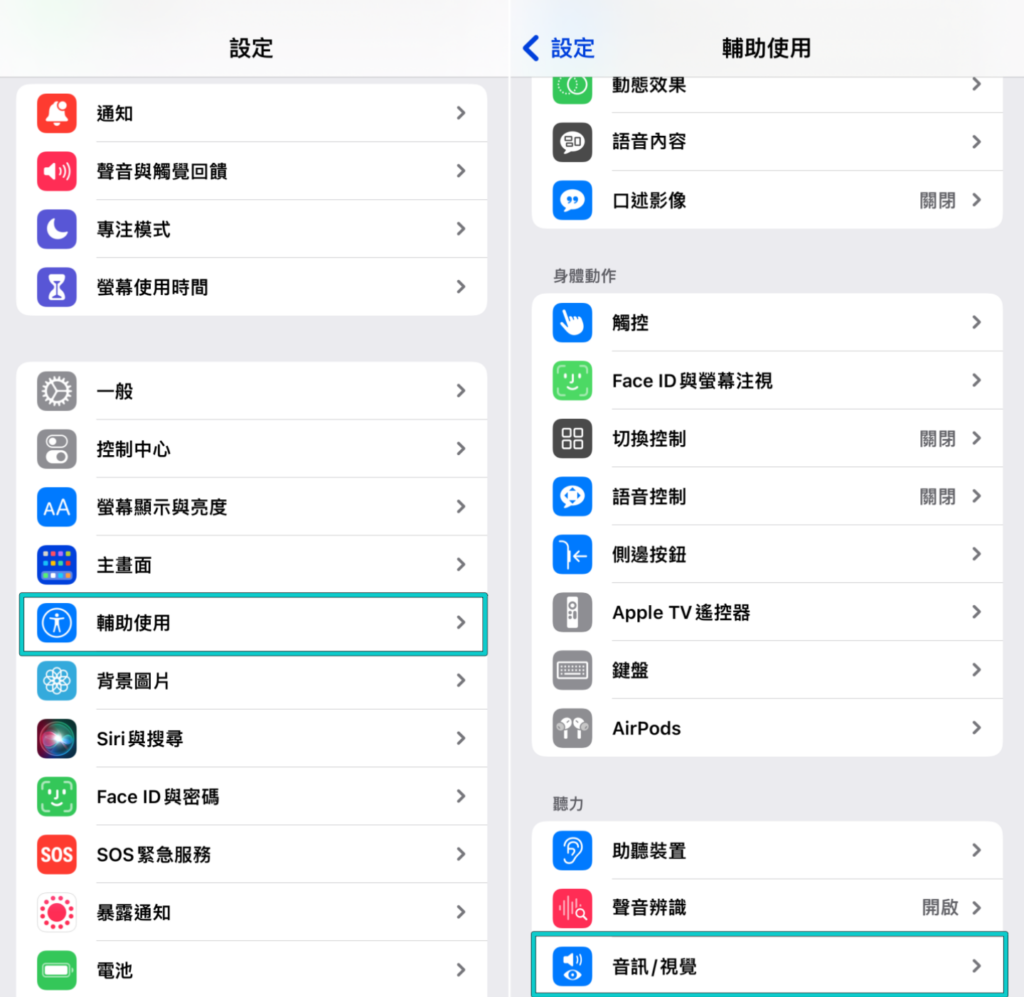
进到「音频/视觉」页面后,开启最上方的「耳机调节」。 这个功能可以让你放大声音,并调整声音中的某些频率,让音频听起来更个性化。 不过要注意的是,得先留意你手上的耳机是否有符合以下型号,包含:AirPods(第二代和后续机型)、AirPods Pro、AirPods Max(需更新到iOS 14.3或以上版本)、Beats Solo Pro、Powerbeats Pro、Powerbeats、EarPods
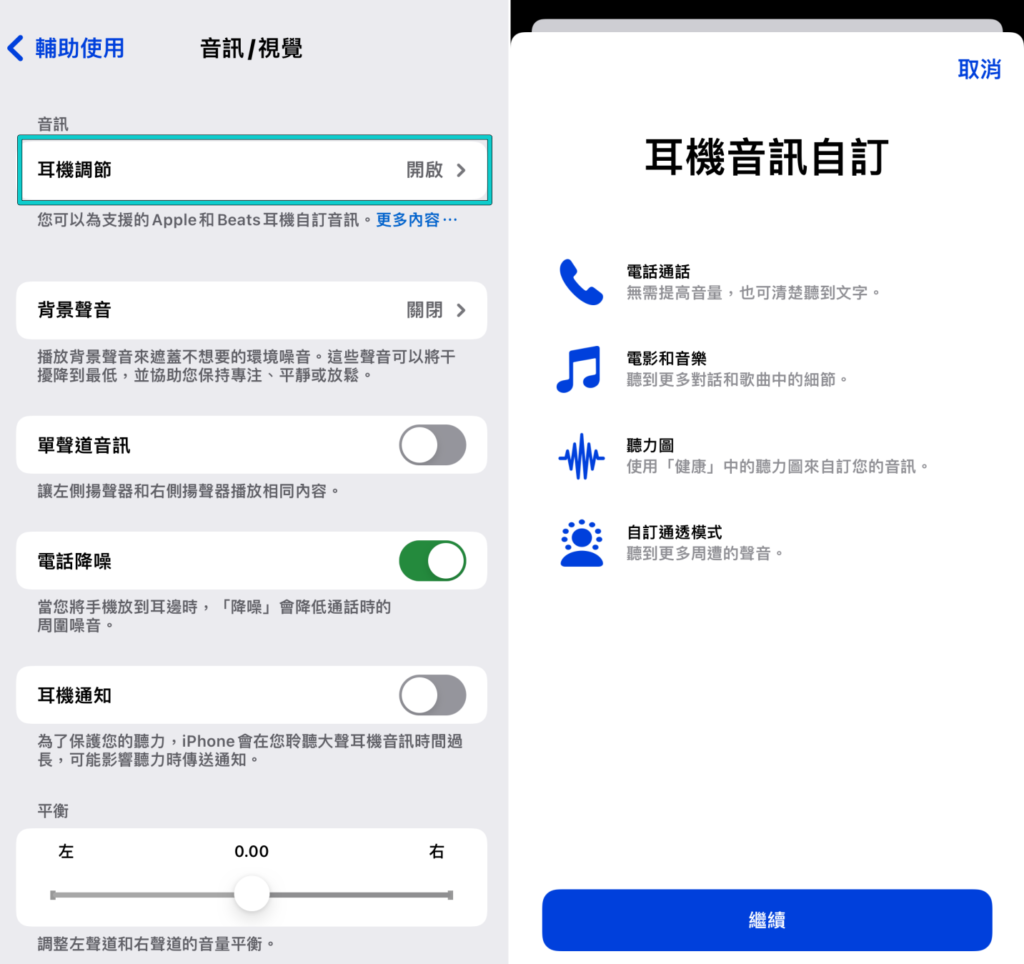
接着会进到「耳机音频自订」的画面,在这边可以自行配置通话、看电影、听音乐、Podcast 时,等各种不同环境下的音量,例如在通话中,可以不用调高耳机音量,就能更清楚听到对方的声音,并调整让你在听音乐和看电影时,可以听到更多对话和歌曲中的细节,也能在控制中心中加入「听力图」,或是在此自订通透模式
在开始设置之前,会需要你待在一个安静的环境中,系统会播放两种不同版本的音频,让你自订出比较喜欢的版本

Henley 测试一轮之后,音频最后也就从原本的标准设置,改为增强亮度的自订值。 在用 AirPods 回去听自订耳机音频前的同一首歌后,会比较听得到歌手的唇齿声以及音乐背后的鼓声等细节
另外,如果想再微调声音听起来的感觉的话,也能从「耳机音频」中,在「轻度」、「中度」或「重度」间来自行调整
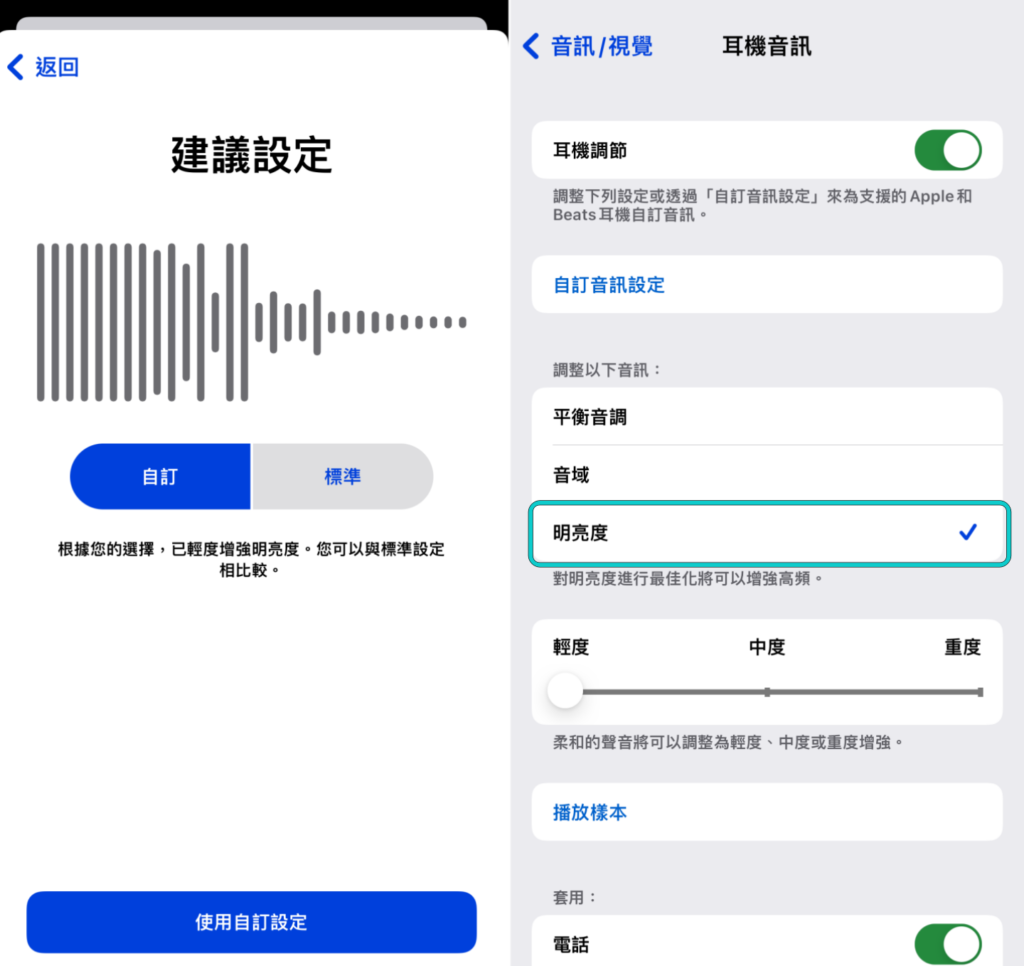
那么如果你在设置的一开始,有选择将「听力图」加到控制中心的话,就能直接点选查看目前的耳机音量是否过大,以及背景声音和耳机调节的配置。 以上在 iPhone 调整耳机音频设置的小技巧,就分享给有需要的人参考参考啦